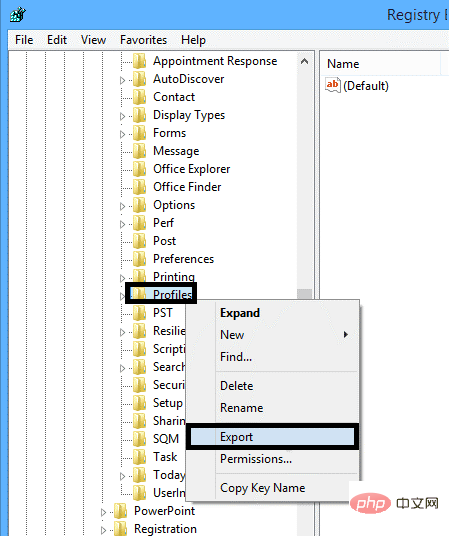如何导出 Outlook 帐户设置和密码
如果您是正在切换到新计算机并希望将 Outlook 帐户设置和密码从旧计算机导出到新计算机的人,那么您来对地方了。在本文中,我们解释了如何使用各种方法轻松导出 Outlook 帐户设置和密码。
但在我们继续之前,我们知道 Outlook 平台的失败是最不可预料的,但同时也不能忽视。这可能是由于软件故障或硬件问题而发生的。为了保证我们的安全,建议在开始导出过程之前备份 Outlook 帐户设置。
主要亮点
A. 使用 Microsoft 工具和注册表设置导出 Outlook 帐户设置和密码
- Office“保存我的设置”向导
- 重新创建 Outlook 配置文件
- Windows 轻松传送
- 注册表设置
- 注册表编辑器
使用 Microsoft 工具和注册表设置导出 Outlook 帐户设置和密码
Microsoft 提供了各种工具来迁移或导出帐户设置。Office 保存我的设置向导、Windows 轻松传送和注册表设置。
按照以下方法使用以下策略开始导出过程:
- Office“保存我的设置”向导:它专门用于修复 Outlook 设置迁移问题。该向导具有备份设置然后在同一系统中恢复设置的属性。但是,它是特定于版本的,无法达到所需的性能。
- 重新创建 Outlook 配置文件:当 Outlook 平台发生损坏时,Outlook 配置文件会被废弃。因此,为防止出现此问题,建议对 PST 文件和其他项目进行手动恢复过程。但是,这是一个相当耗时的过程,需要用户很大的耐心。
- Windows Easy Transfer:WET 或 Windows Easy Transfer 用于备份和迁移 PST 文件和其他帐户设置到新系统。但是,这种实用程序的唯一限制是它可能会破坏地址簿。因此,它并没有这么快被提及。
- 注册表设置:建议使用批处理文件导出注册表项。完成后,用户可以使用 Outlook 宏运行任务计划程序。粘贴 “REG EXPORT “HKEY_CURRENT_USER\Software\Microsoft\Office\15.0\Outlook” “C:\Users\Diane\My Box Files\Outlook-options.reg” /y” 并运行任务计划程序。
-
注册表编辑器:对于 Outlook 设置的直接导出,您可以使用注册表编辑器。它将 Outlook 设置导出为 .reg 文件,该文件可以稍后传输,然后导入新的系统 Outlook 应用程序。它拥有的限制是它不会导出 Outlook 文件的密码设置。请按照以下步骤开始导出过程。
- 单击搜索栏并键入 Windows+ R 以打开运行命令并键入 regedit。
- 在 注册表编辑器 页面上,移动到 HKEY_CURRENT_USER\Software\Microsoft\Office\V.0\Outlook\Profiles然后选择 Profiles 选项并右键单击它。点击 导出选项。

- 接下来,提供 .reg 文件或 Outlook 设置的保存位置,然后单击“ 保存” 选项。
- C失去注册表编辑器。
- 将此保存的.reg文件导出到新的计算机系统,然后双击此文件以将其加载到新的 Outlook 应用程序。注意:请确保新系统中的 Outlook 帐户名称、PST 文件位置和 Outlook 应用程序版本与旧系统中的相同。
上述方法可能需要很长时间才能导出您的 Outlook 帐户设置,并且也可能很乏味。您可能还想将 Outlook 版本升级到新系统;在这种情况下,我们建议您使用 Remo Outlook 备份和迁移。
这个工具对于普通的 Outlook 用户来说非常方便。Remo Outlook Backup and Migrate 只需单击几下即可非常安全地备份、导出和迁移整个 Outlook 数据。
您甚至可以轻松地将 Outlook 配置文件移动到新计算机或从旧版本的 Outlook 移动到更高版本的 Outlook。此工具可在所有版本的 Outlook 上顺利运行,例如 Outlook 2003、2007、2010、2013、2016、2019 和 2021。
阅读下一段,了解如何使用 Remo Outlook Backup and Migrate 导出 Outlook 帐户。
使用软件将 Outlook 配置文件导出到新计算机(强烈推荐)
要在新计算机上导出 Outlook 设置或配置或将 Outlook 配置文件从一台计算机传输到另一台计算机,请在您必须从中迁移 Outlook 的计算机上下载Remo Outlook 备份和迁移工具,启动应用程序,然后按照以下步骤操作:
- 您将在主屏幕上看到三个不同的选项;单击备份选项。
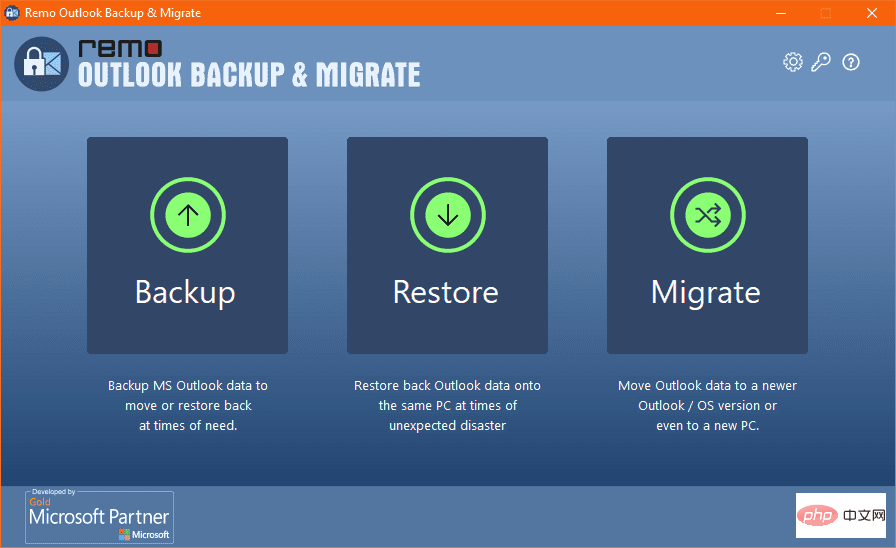
- 在下一个屏幕上,您可以根据需要在两个不同的备份选项之间进行选择。

智能备份:此功能将备份所有 Outlook 属性。
高级备份:此功能可帮助您选择要备份的文件。
- 备份过程完成后,您可以单击 查看报告以验证已备份的数据,然后将文件保存到所需位置。
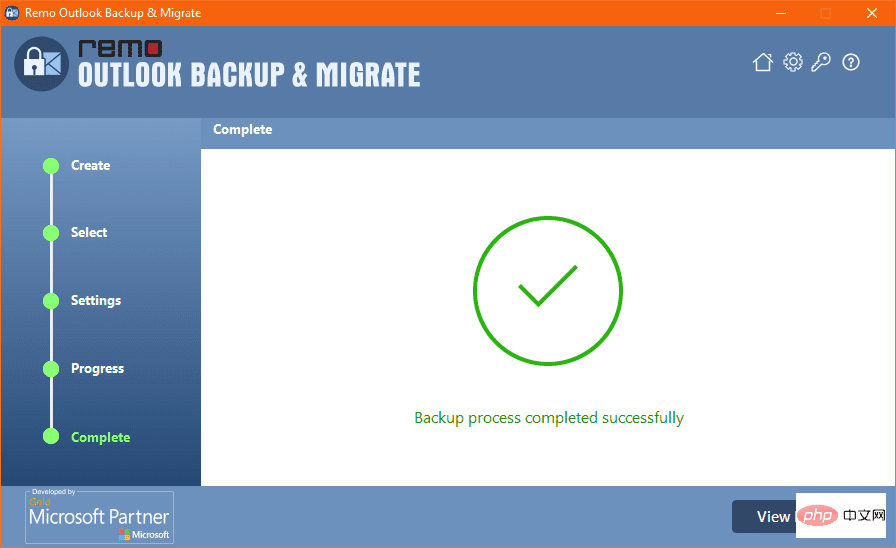
- 如果要将 Outlook 移动到另一台计算机,则必须将 USB 驱动器中的文件复制到要导入 Outlook 帐户的新计算机上。
现在,在新计算机上下载并安装 Remo Outlook 迁移工具,然后按照以下步骤操作:
- 启动该工具并单击 迁移。
- 浏览从以前的计算机备份的 Outlook 数据文件备份,然后单击下一步。
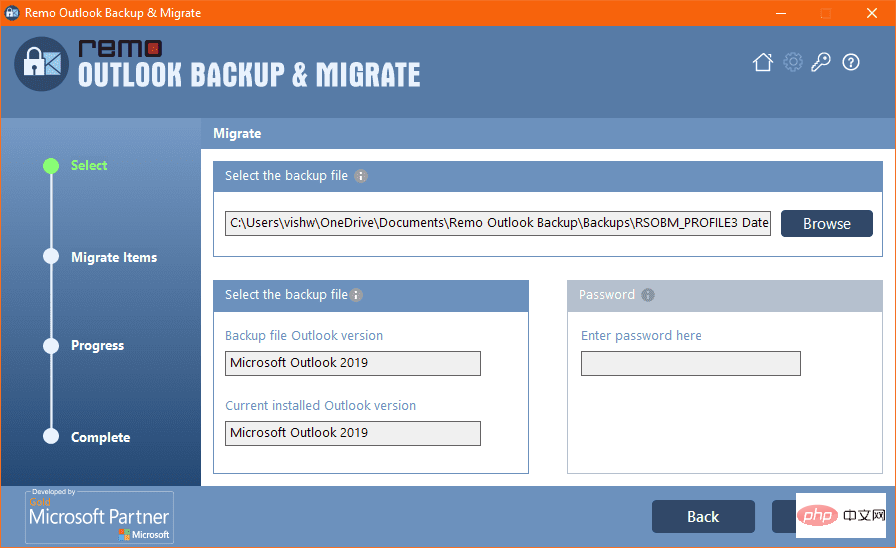
- 选择要移动到新计算机的 Outlook 项目,然后单击下一步
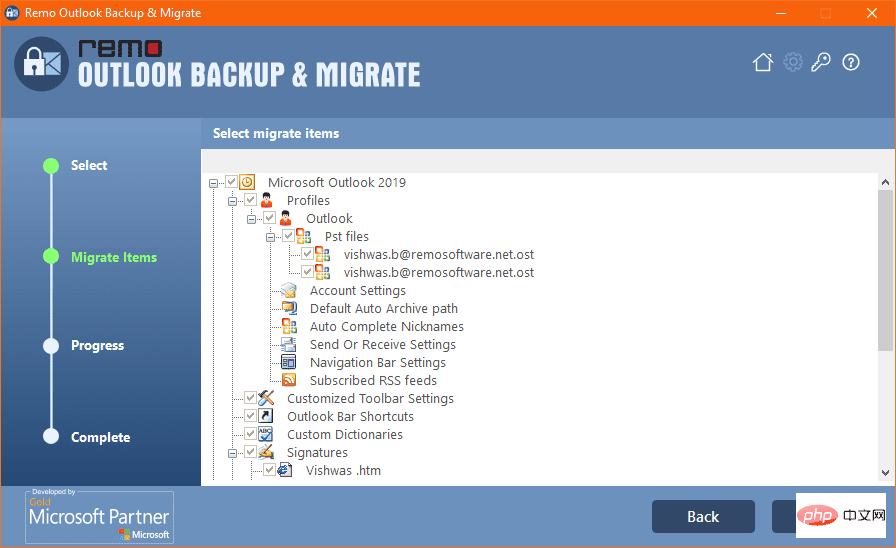
- Outlook 迁移完成后,单击完成
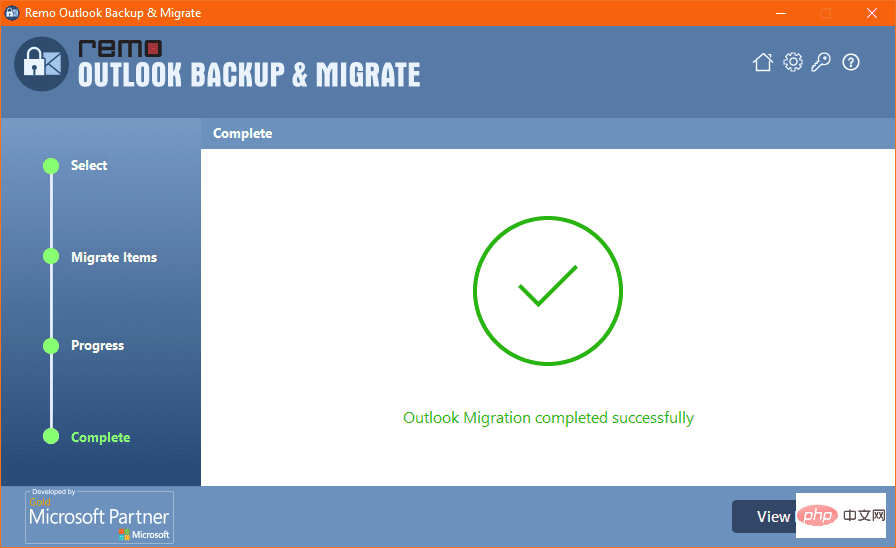
- 在新计算机上打开 Outlook 应用程序,单击文件选项卡,然后打开帐户设置
- 从列表中选择电子邮件帐户,然后单击设置为默认按钮以激活配置文件。
以上是如何导出 Outlook 帐户设置和密码的详细内容。更多信息请关注PHP中文网其他相关文章!

热AI工具

Undresser.AI Undress
人工智能驱动的应用程序,用于创建逼真的裸体照片

AI Clothes Remover
用于从照片中去除衣服的在线人工智能工具。

Undress AI Tool
免费脱衣服图片

Clothoff.io
AI脱衣机

AI Hentai Generator
免费生成ai无尽的。

热门文章

热工具

记事本++7.3.1
好用且免费的代码编辑器

SublimeText3汉化版
中文版,非常好用

禅工作室 13.0.1
功能强大的PHP集成开发环境

Dreamweaver CS6
视觉化网页开发工具

SublimeText3 Mac版
神级代码编辑软件(SublimeText3)

热门话题
 手机上如何将XML转换成PDF?
Apr 02, 2025 pm 10:18 PM
手机上如何将XML转换成PDF?
Apr 02, 2025 pm 10:18 PM
直接在手机上将XML转换为PDF并不容易,但可以借助云端服务实现。推荐使用轻量级手机App上传XML文件并接收生成的PDF,配合云端API进行转换。云端API使用无服务器计算服务,选择合适的平台至关重要。处理XML解析和PDF生成时需要考虑复杂性、错误处理、安全性和优化策略。整个过程需要前端App与后端API协同工作,需要对多种技术有所了解。
 如何实现从Word插件跳转到浏览器进行登录授权?
Apr 01, 2025 pm 08:27 PM
如何实现从Word插件跳转到浏览器进行登录授权?
Apr 01, 2025 pm 08:27 PM
如何实现从应用内跳转到应用外的登录授权?在一些应用中,我们常常会遇到需要从一个应用跳转到另一个应用...
 xml在线格式化
Apr 02, 2025 pm 10:06 PM
xml在线格式化
Apr 02, 2025 pm 10:06 PM
XML 在线格式化工具可自动将混乱的 XML 代码整理成易于阅读和维护的格式。通过解析 XML 的语法树并应用格式化规则,这些工具优化了代码的结构,增强了其可维护性和团队协作效率。
 PS一直显示正在载入是什么原因?
Apr 06, 2025 pm 06:39 PM
PS一直显示正在载入是什么原因?
Apr 06, 2025 pm 06:39 PM
PS“正在载入”问题是由资源访问或处理问题引起的:硬盘读取速度慢或有坏道:使用CrystalDiskInfo检查硬盘健康状况并更换有问题的硬盘。内存不足:升级内存以满足PS对高分辨率图片和复杂图层处理的需求。显卡驱动程序过时或损坏:更新驱动程序以优化PS和显卡之间的通信。文件路径过长或文件名有特殊字符:使用简短的路径和避免使用特殊字符。PS自身问题:重新安装或修复PS安装程序。
 H5页面制作是否需要持续维护
Apr 05, 2025 pm 11:27 PM
H5页面制作是否需要持续维护
Apr 05, 2025 pm 11:27 PM
H5页面需要持续维护,这是因为代码漏洞、浏览器兼容性、性能优化、安全更新和用户体验提升等因素。有效维护的方法包括建立完善的测试体系、使用版本控制工具、定期监控页面性能、收集用户反馈和制定维护计划。
 如何实现Word插件登录授权的跨应用跳转?
Apr 01, 2025 pm 11:27 PM
如何实现Word插件登录授权的跨应用跳转?
Apr 01, 2025 pm 11:27 PM
如何实现Word插件登录授权的跨应用跳转?在使用某些Word插件时,我们经常会遇到这样的场景:点击插件中的登�...
 有没有免费的手机XML转PDF工具?
Apr 02, 2025 pm 09:12 PM
有没有免费的手机XML转PDF工具?
Apr 02, 2025 pm 09:12 PM
没有简单、直接的免费手机端XML转PDF工具。需要的数据可视化过程涉及复杂的数据理解和渲染,市面上所谓的“免费”工具大多体验较差。推荐使用电脑端的工具或借助云服务,或自行开发App以获得更靠谱的转换效果。
 如何加快PS的载入速度?
Apr 06, 2025 pm 06:27 PM
如何加快PS的载入速度?
Apr 06, 2025 pm 06:27 PM
解决 Photoshop 启动慢的问题需要多管齐下,包括:升级硬件(内存、固态硬盘、CPU);卸载过时或不兼容的插件;定期清理系统垃圾和过多的后台程序;谨慎关闭无关紧要的程序;启动时避免打开大量文件。